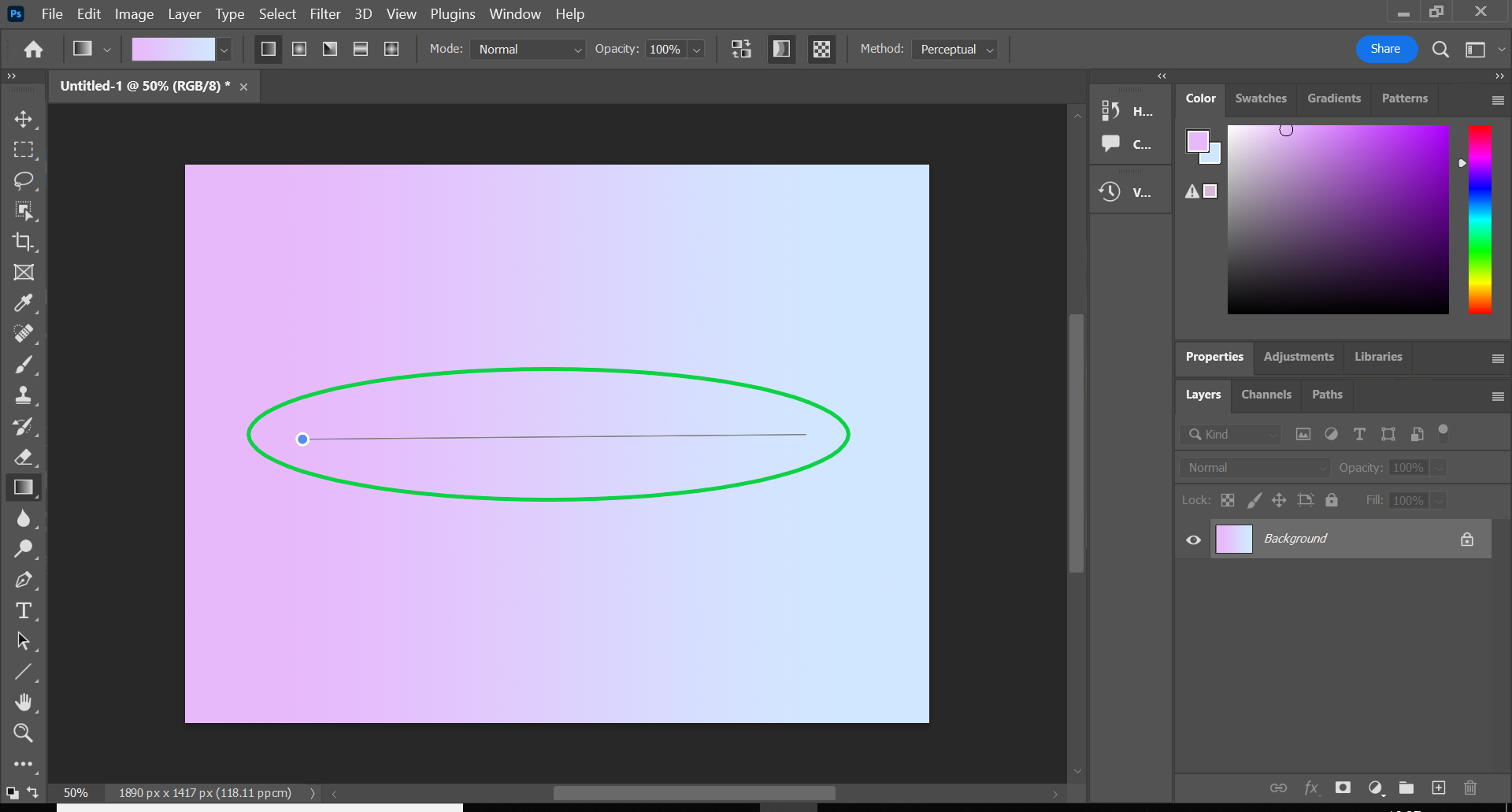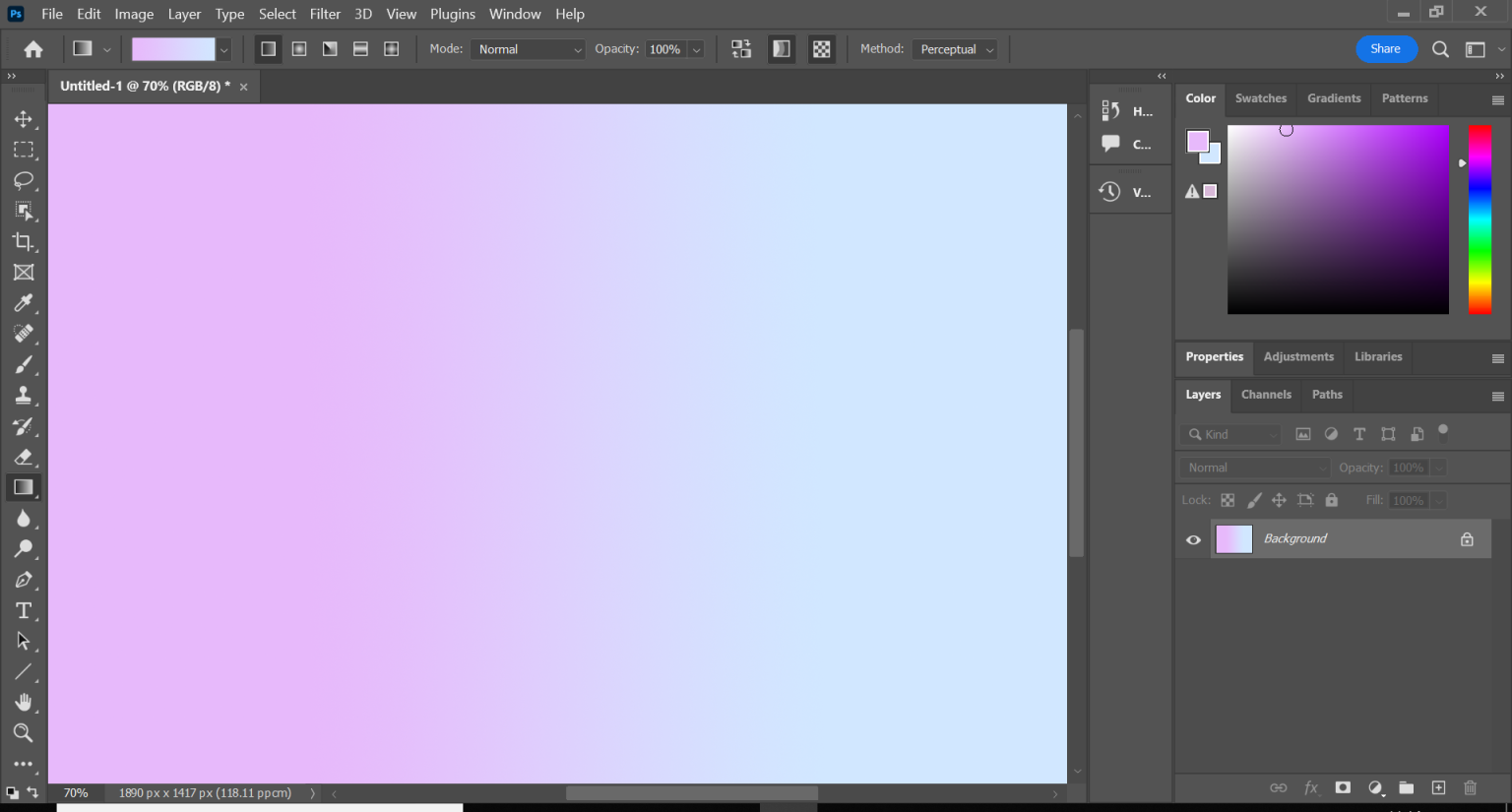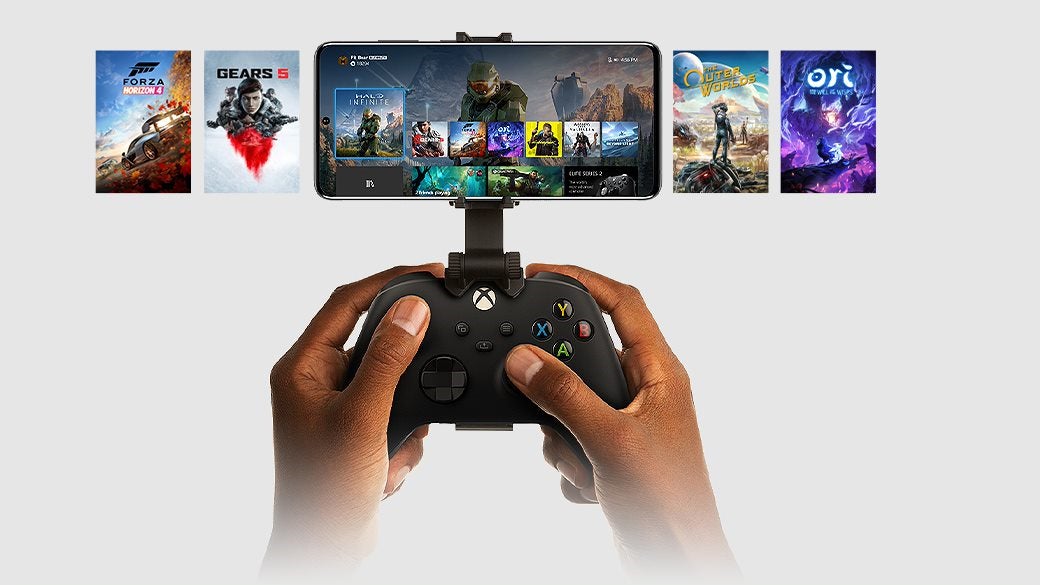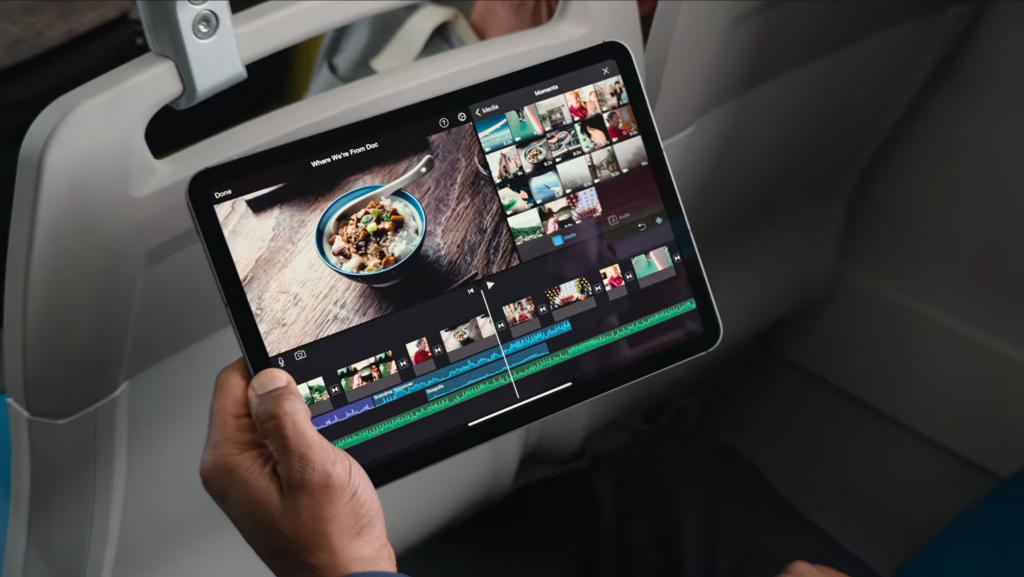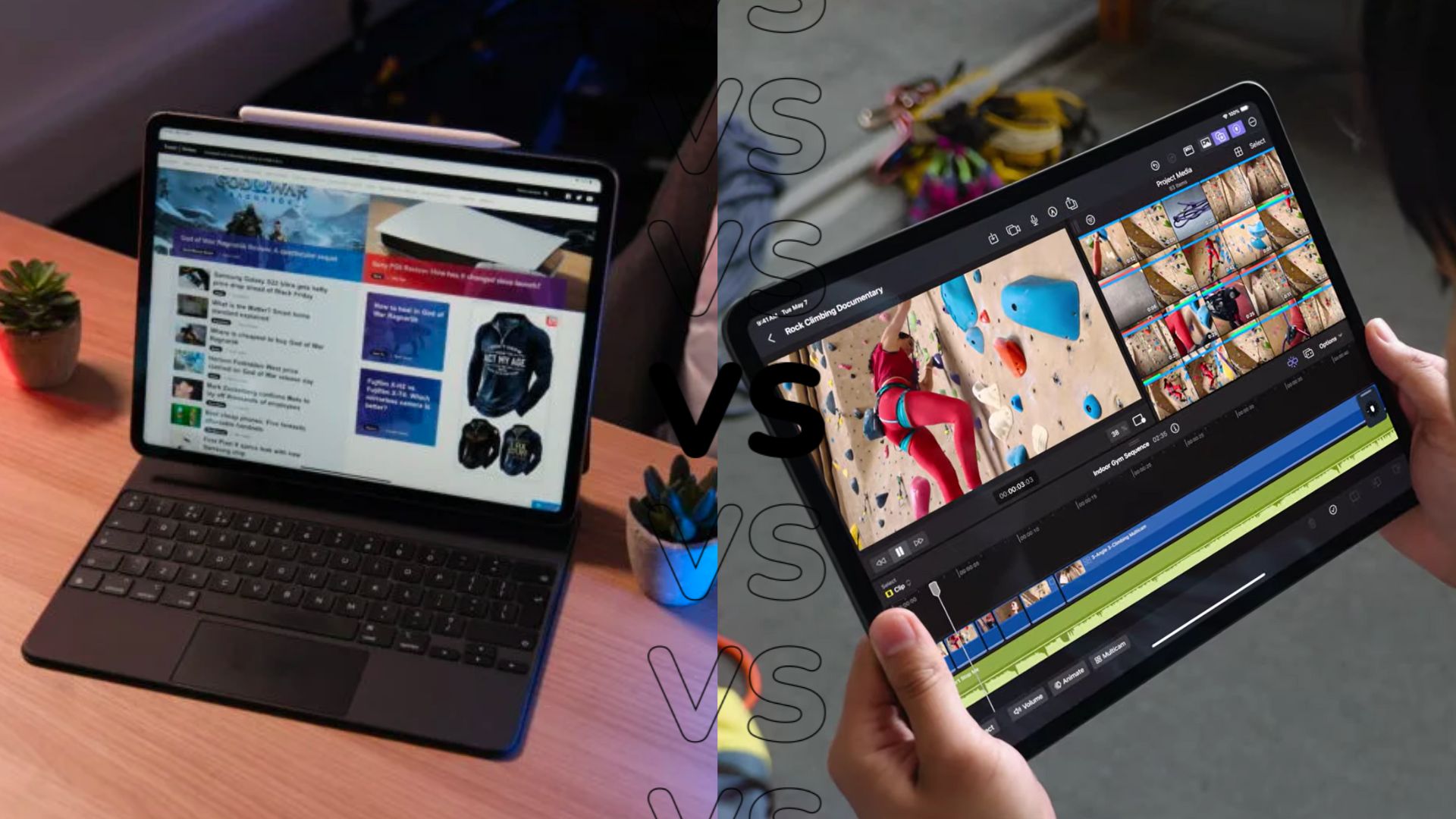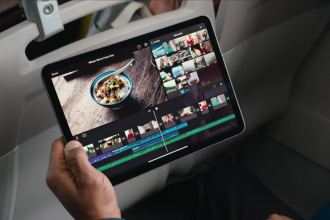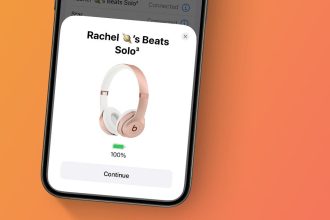Wenn Sie in Photoshop einen fließenden Übergang von einer Farbe zur anderen erstellen möchten, ist das Verlaufswerkzeug der einfachste Weg, dies zu erreichen. Lesen Sie weiter, um zu erfahren, wie man es benutzt.
Es gibt eine Reihe verschiedener Arten von Verläufen, die Sie in Photoshop erstellen können, darunter lineare, die in einer geraden Linie verlaufen, radiale, die einen Kreis bilden, und eckige Verläufe, die gegen den Uhrzeigersinn schattieren. Es gibt auch reflektierte Farbverläufe, die lineare Farbverläufe widerspiegeln, und Diamantverläufe, die von der Mitte zu den äußeren Ecken Ihres Bildes schattieren.
Alle diese Formen können mit einer Schaltfläche erstellt werden – dem Verlaufswerkzeug. Scrollen Sie nach unten, um zu erfahren, wie Sie das Verlaufswerkzeug in Photoshop verwenden.
Was du brauchen wirst:
- Adobe Photoshop
- Ein Creative Cloud-Abonnement
Die Kurzfassung
- Halten Sie das Farbeimer-Werkzeug gedrückt
- Wählen Sie das Verlaufswerkzeug aus
- Wählen Sie Ihre Farben aus
- Wählen Sie einen Verlaufstyp aus
- Klicken Sie auf Ihr Bild und ziehen Sie Ihre Maus, um einen Farbverlauf zu erstellen
So erstellen Sie einen Farbverlauf in Photoshop
-
Schritt
1Klicken Sie auf das Farbeimer-Werkzeug und halten Sie die Maustaste gedrückt
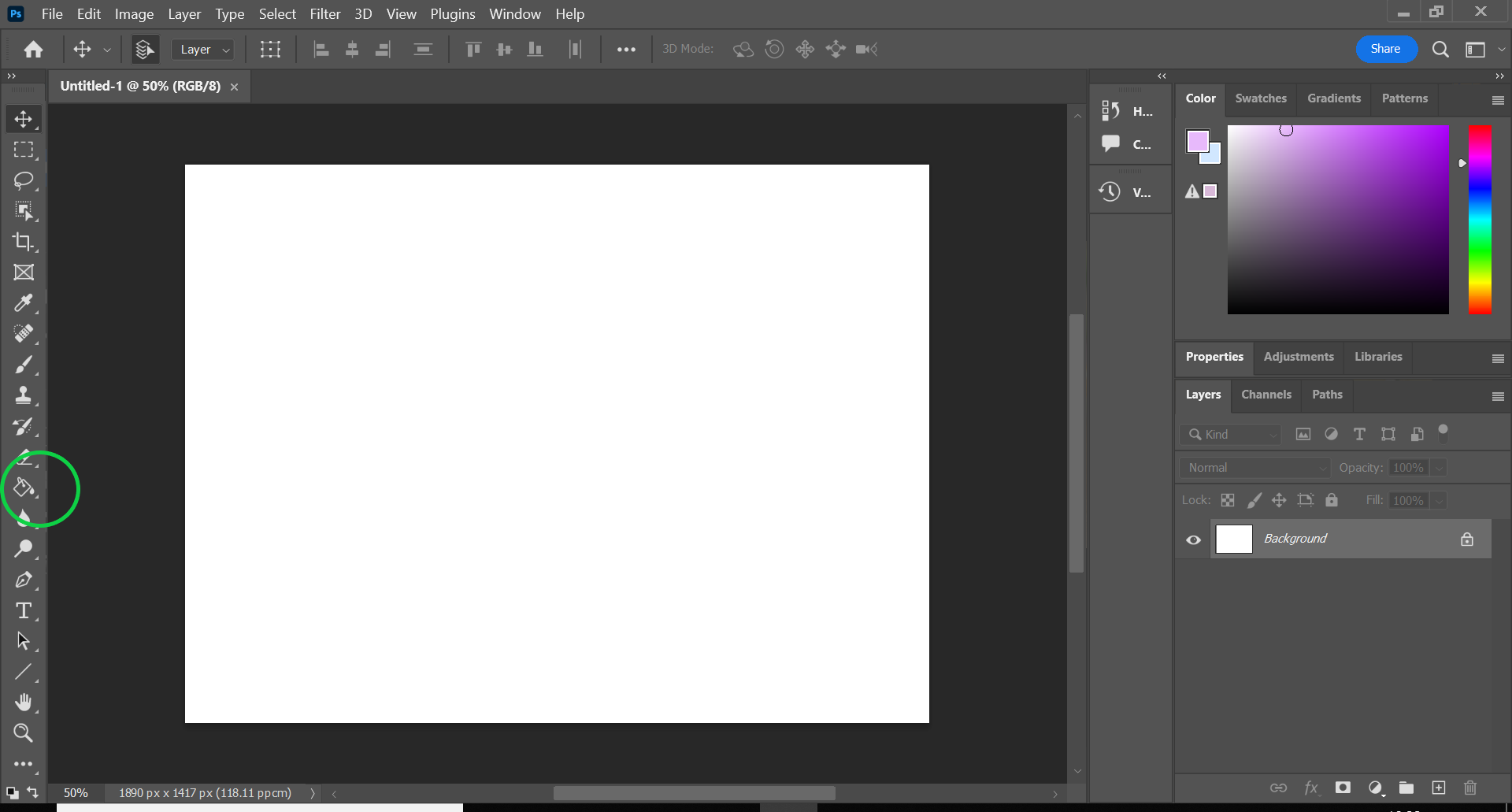
Sie können diesen Schritt möglicherweise überspringen, wenn Sie das Verlaufswerkzeug bereits in der Seitenleiste sehen.
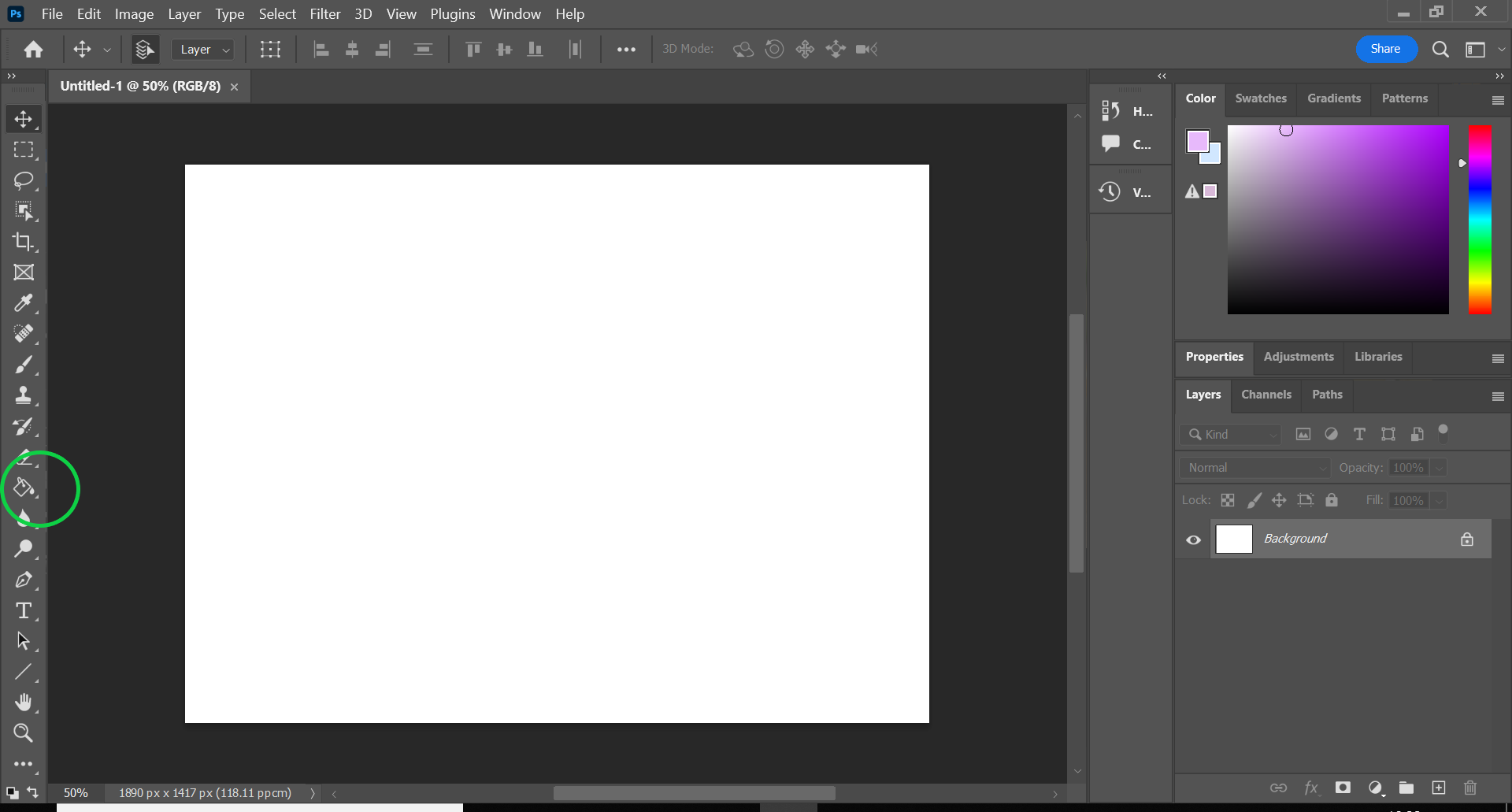
-
Schritt
2Wählen Sie das Verlaufswerkzeug aus
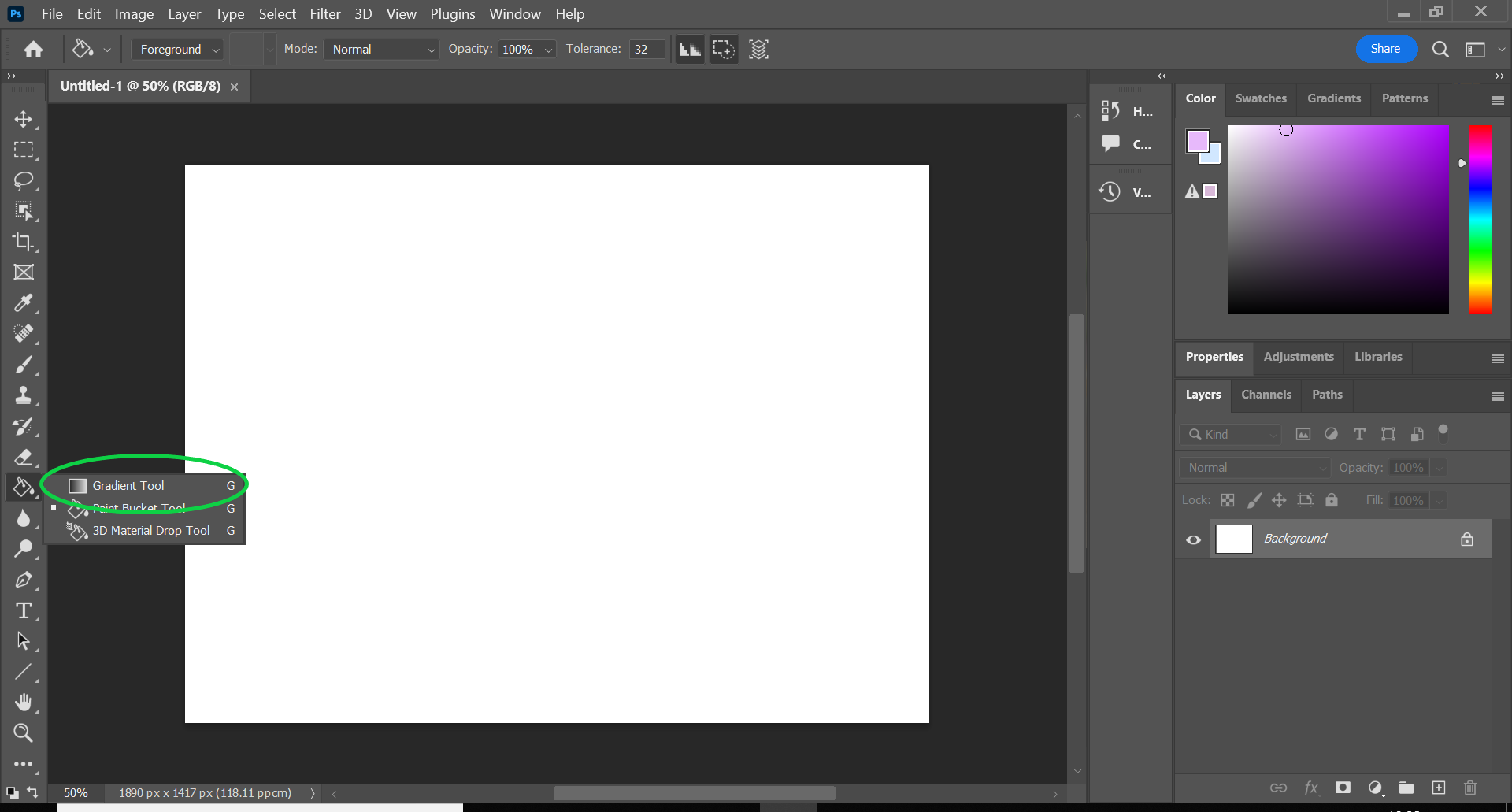
Das Symbol ähnelt einem Farbverlauf.
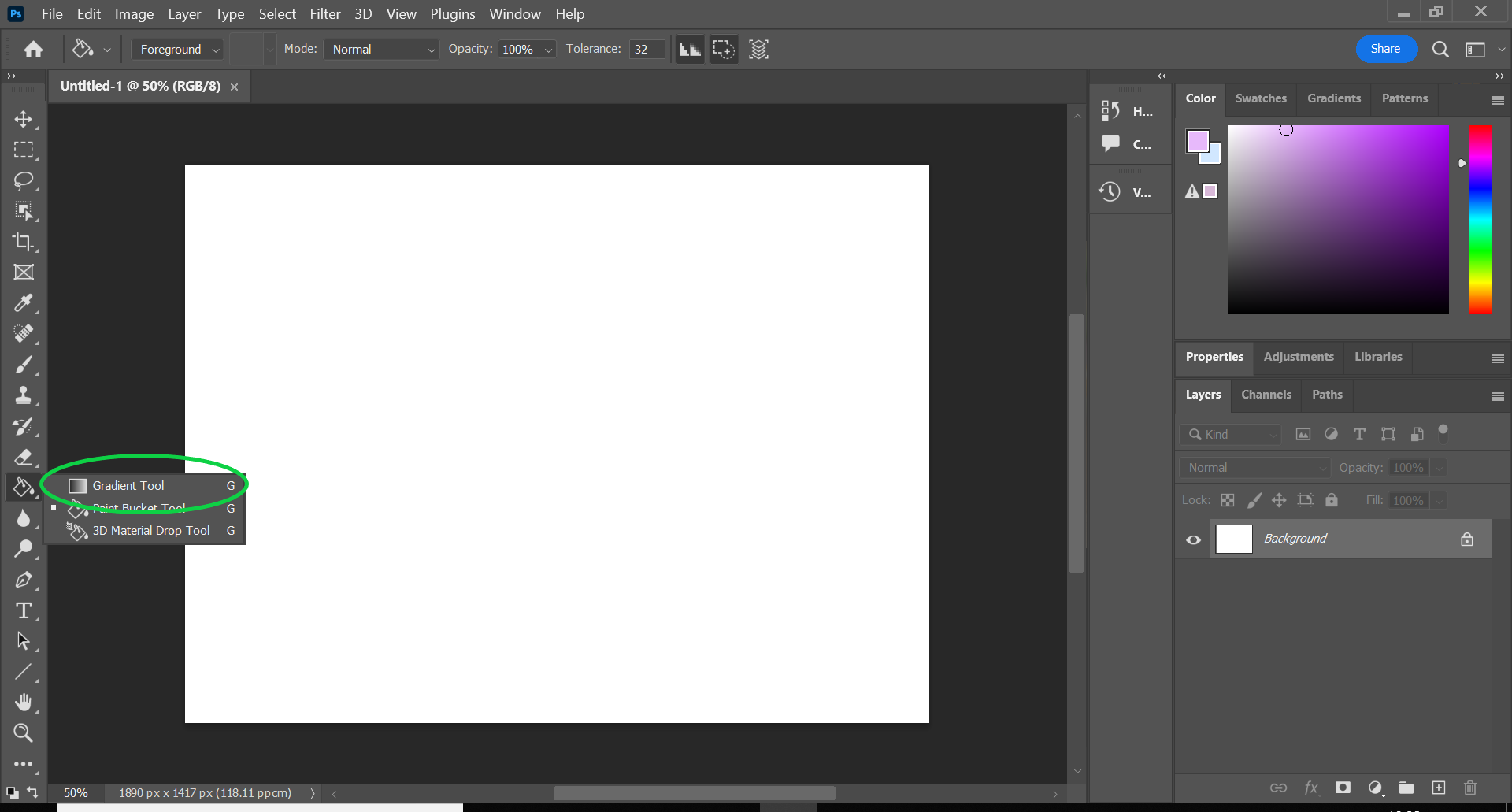
-
Schritt
3Wählen Sie Ihre Farben aus
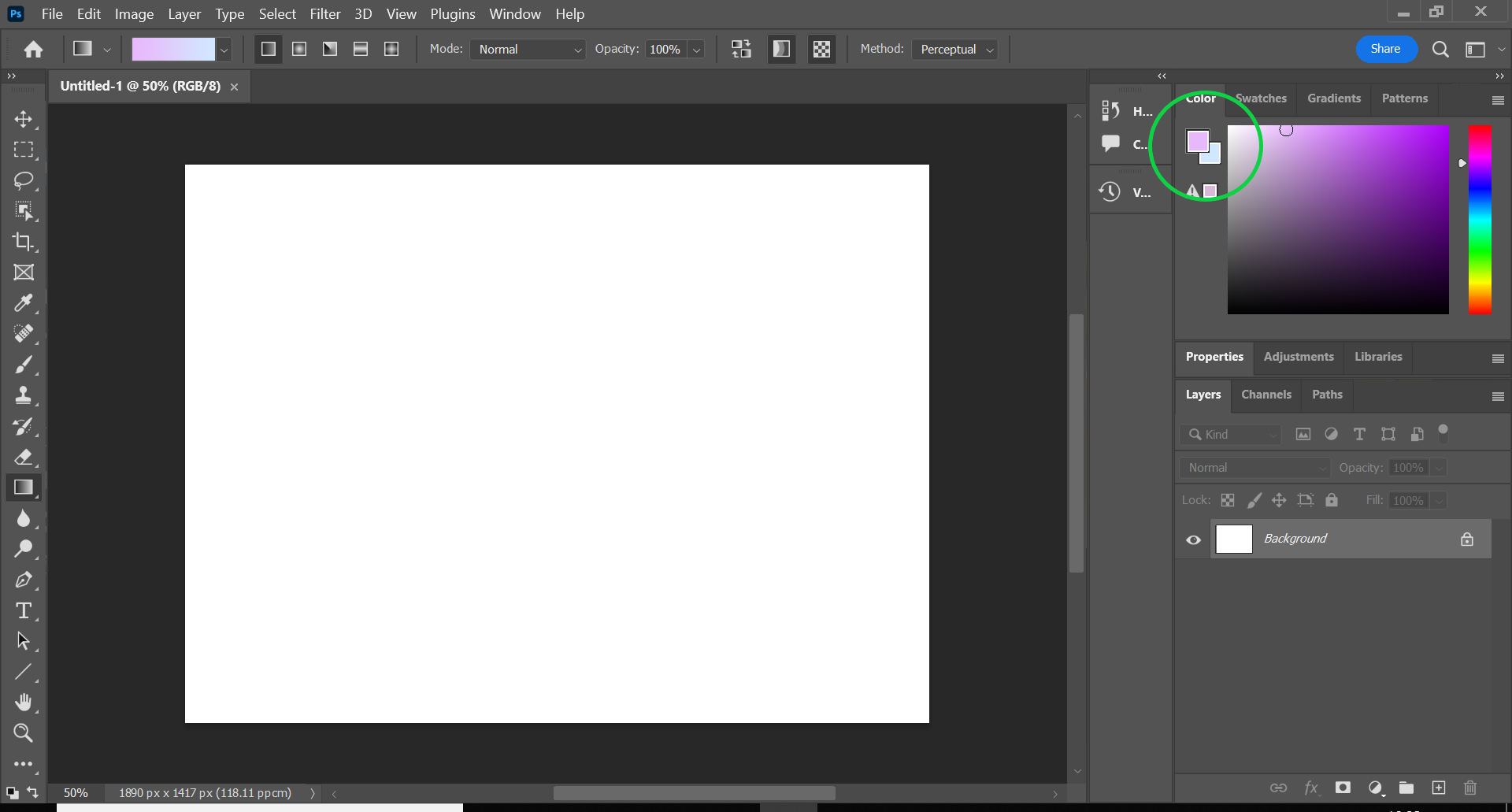
Doppelklicken Sie auf eine der beiden Farben, um sie zu ändern, oder überspringen Sie Schritt 4, wenn Sie mit den ausgewählten Farben zufrieden sind.
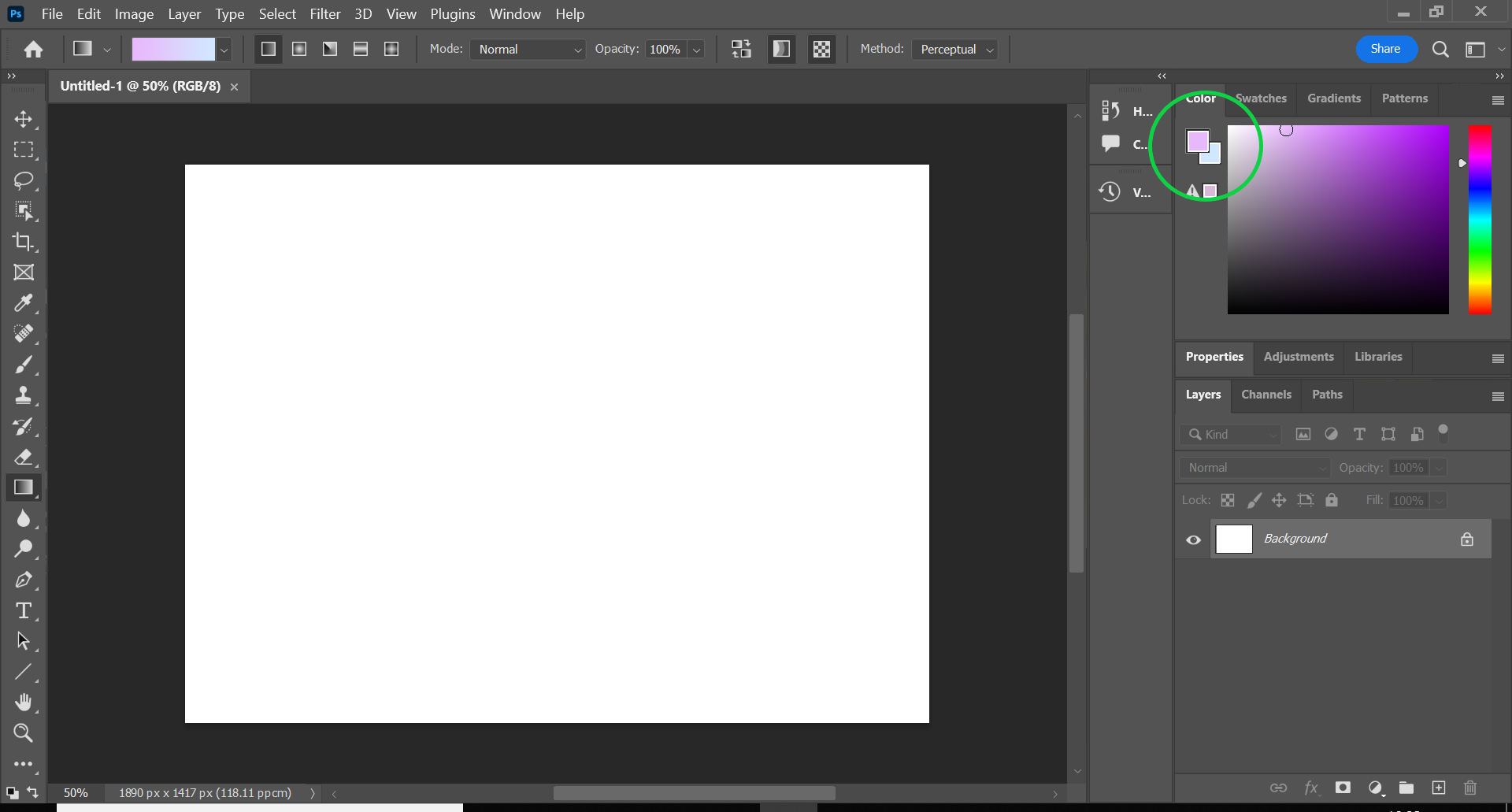
-
Schritt
4OK klicken
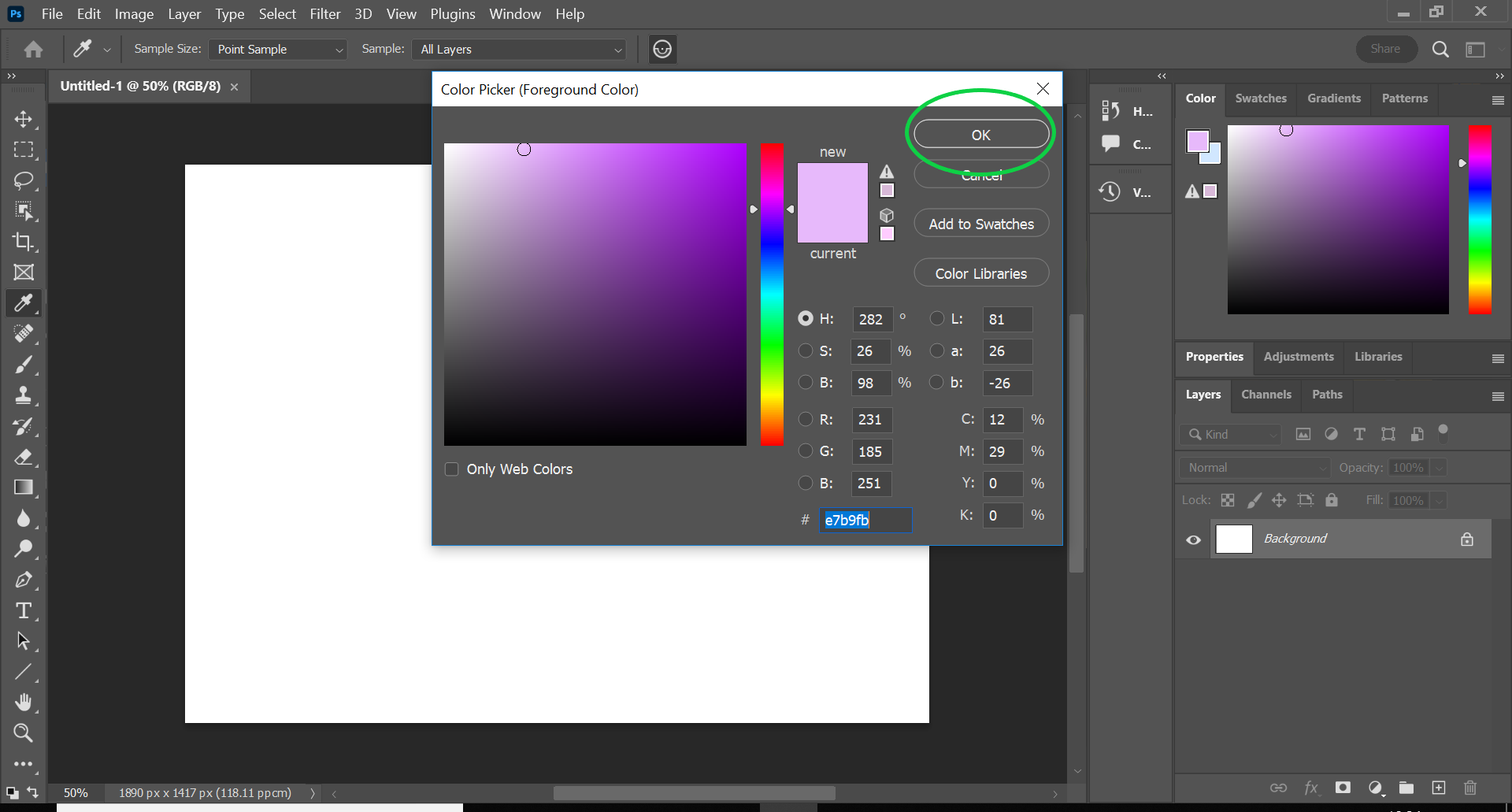
Sie können den Farbwähler verwenden, um eine beliebige Farbe auszuwählen.
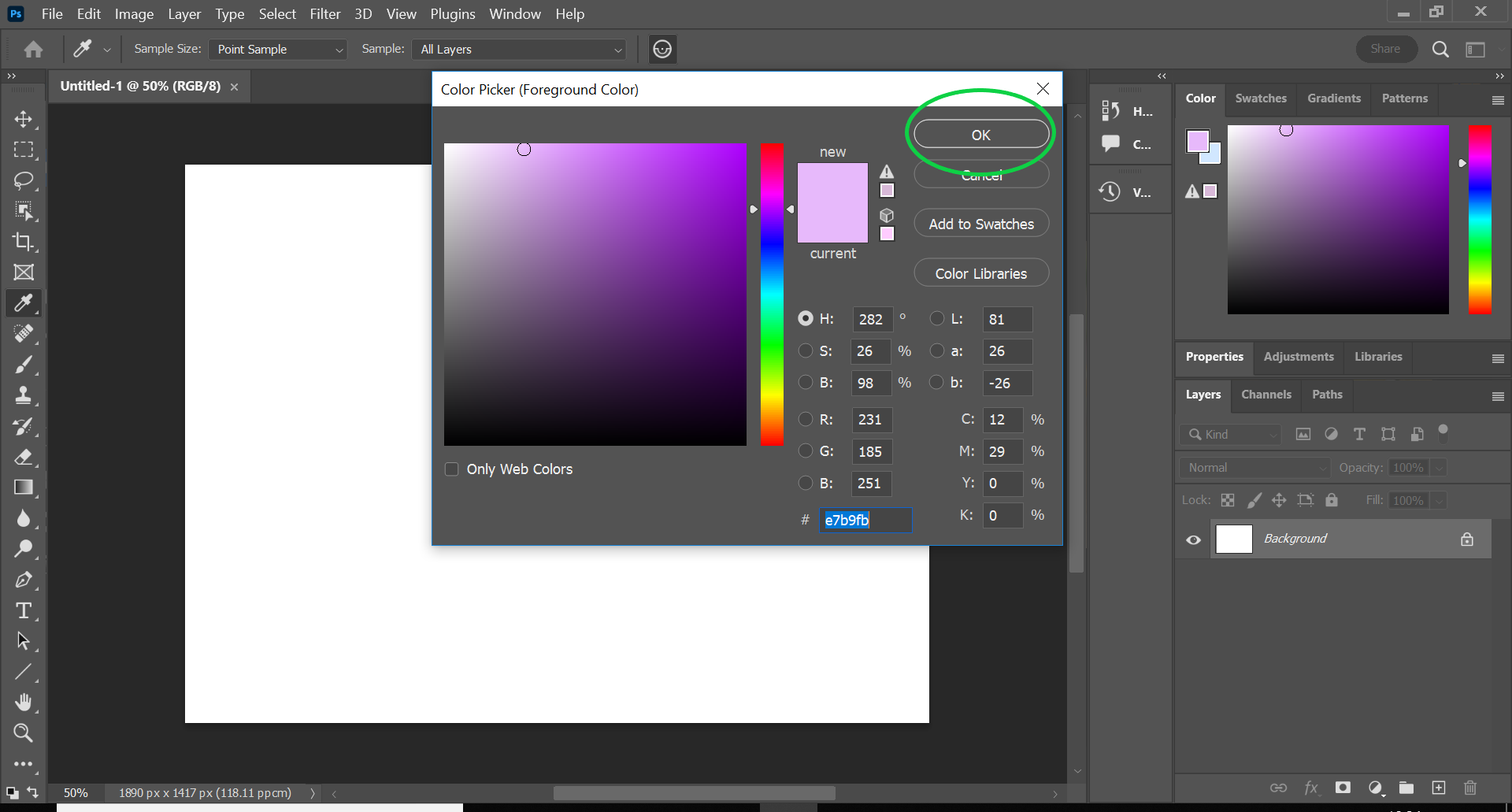
-
Schritt
5Wählen Sie einen Verlaufstyp aus
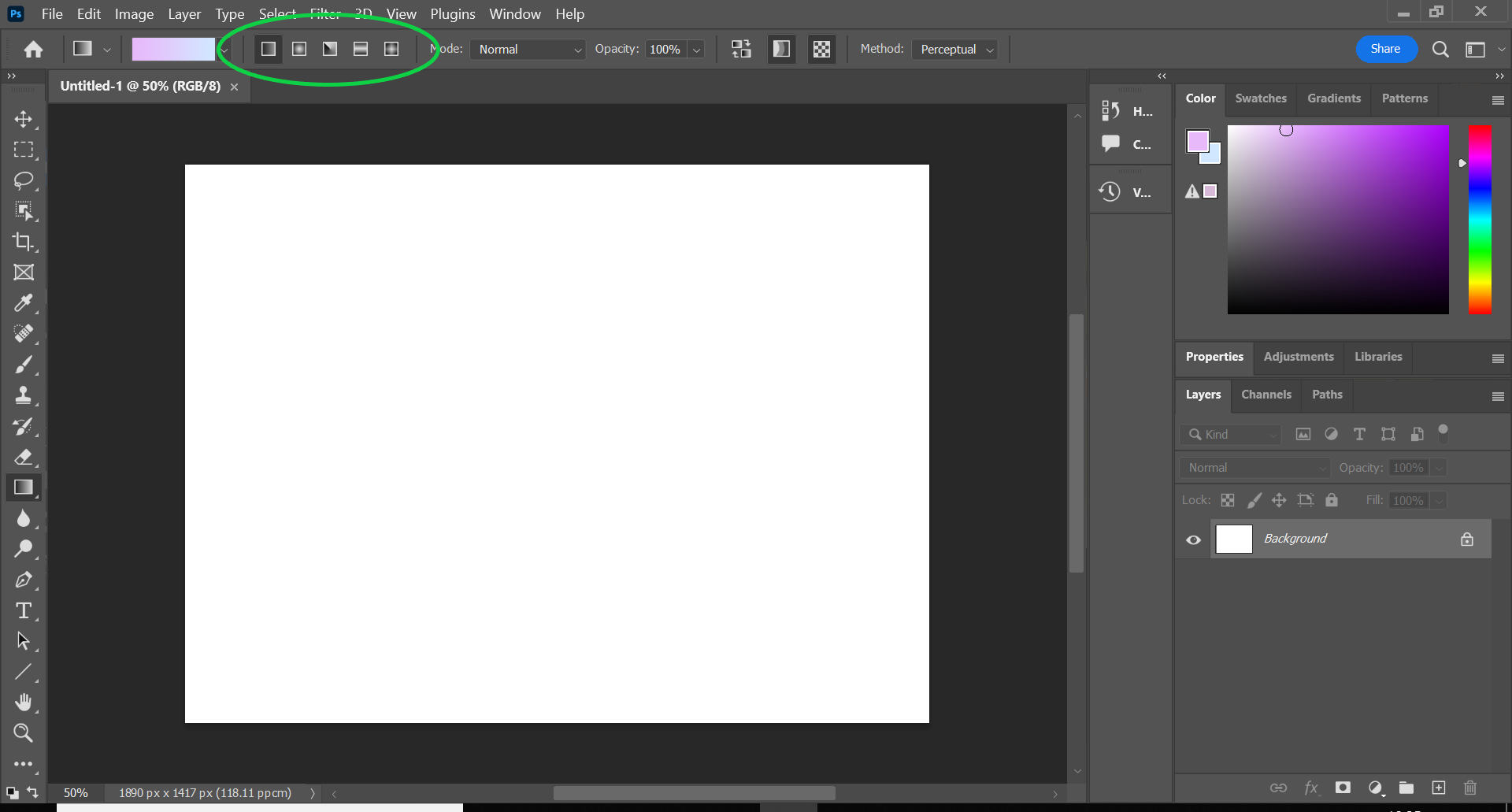
Sie können zwischen linearen, radialen, eckigen, reflektierten und rautenförmigen Farbverläufen wählen.
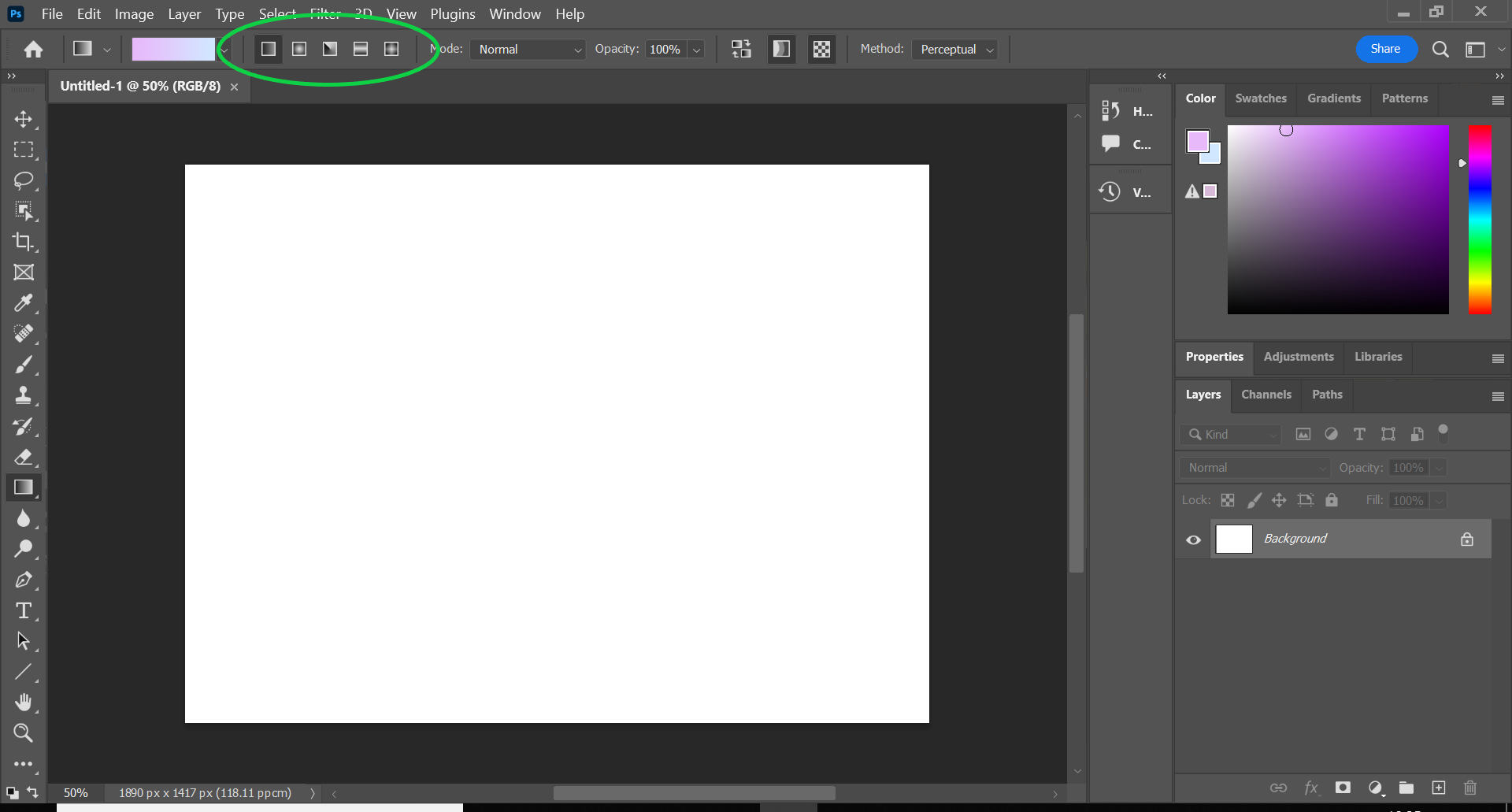
-
Schritt
6Klicken Sie auf das Bild und ziehen Sie, um einen Farbverlauf zu erstellen
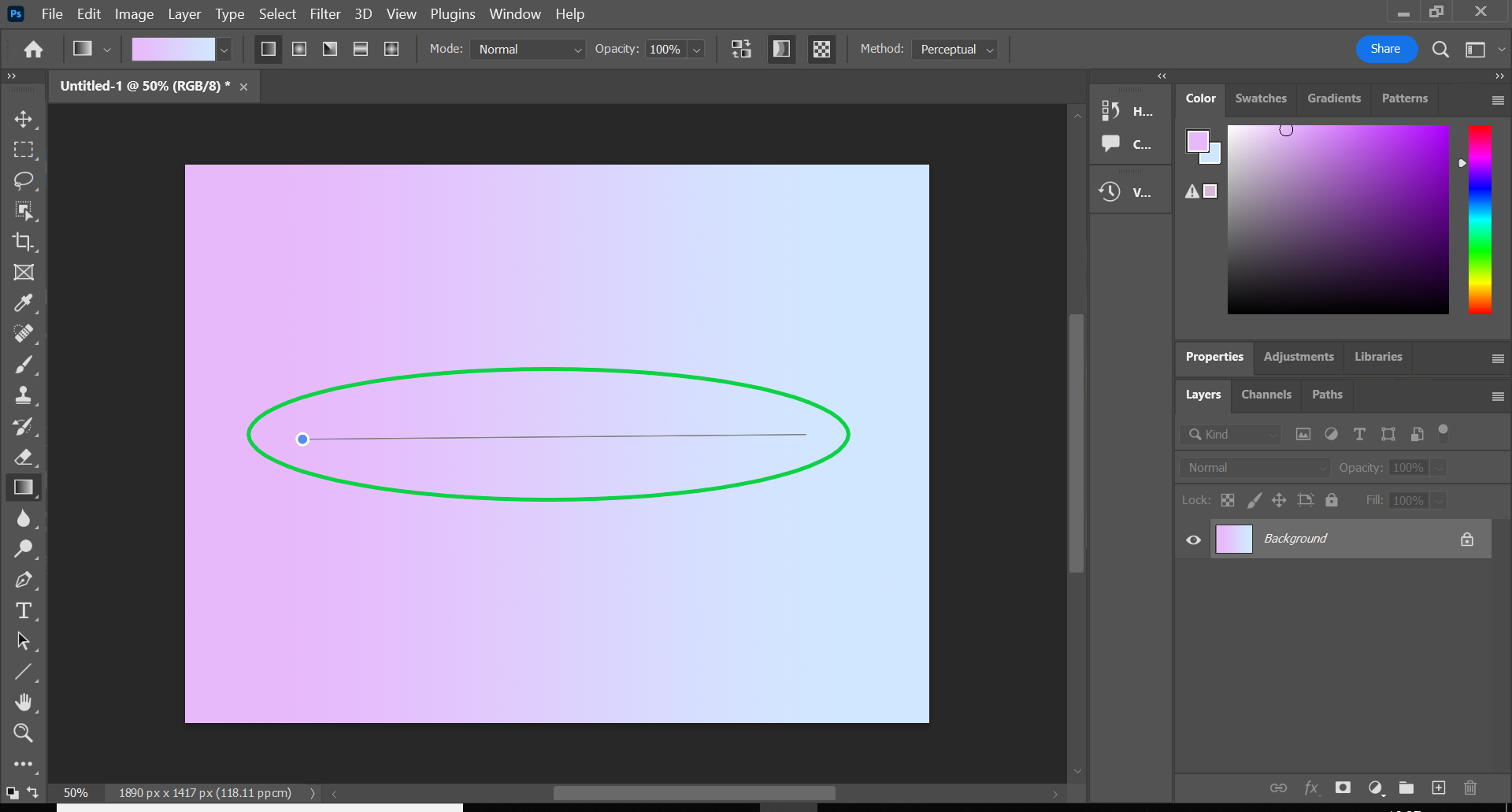
Sie können in jede Richtung ziehen, um unterschiedliche Ergebnisse zu erzielen.